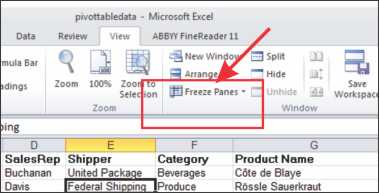modificirano i preuzeto sa MicrosoftOffice sajta
Omogućeno vam je da vidite dvije oblasti radnog lista i da zaključate redove i kolone u jednoj oblasti tako što ćete da zamrznete ili razdjelite okna. Kada okna zamrznete, birate pojedine redove ili kolone koji će ostati vidljivi dok pomerate radni list.
Ove opcije omogućavaju lakše praćenje podataka- uređivanje podataka za lakši pregled.
Pano (okno) zadataka (Task Pane)
Zamrzavanje
Kada zamrznete okna, određeni redovi i kolone ostaju vidljivi prilikom pomeranja na radnom listu. Na primer, ako prvi red u unakrsnoj tabeli sadrži oznake, taj red možete zamrznuti da biste se uverili da će oznake kolona ostati vidljive prilikom pomeranja nadole u unakrsnoj tabeli.
Skrolovanjem (pregled radnog lista u vertikalnom ili horizontalnom smeru) radnog lista uz pomoć klizača, gubimo iz vida naslovne redove i kolone koje opisuju podatke. Na taj način se odmicanjem od početka gubi nit, šta koja kolona (red) označava.Ovaj problem se vrlo lako rešava upotrebom komandi "Freeze/Unfreeze Panes.
|
|
Da bi "zamrznuli" gornji deo radnog lista uradićemo
sledeće:
Selektujte gornje naslovne redove (ili kolone), tj. kliknite u bilo koju
ćeliju prvog donjeg reda. Na primer, ako naš naslov zauzima prva dva
reda, kliknućemo u bilo koju ćeliju u trećem redu.
Izabraćemo meni "Window> Freeze Panes".
Odmah ispod selektovane naslovne linije, pojaviće se tanka horizontalna
linija, koja razdvaja gornji ("zamrznuti") deo i donji koji se može
nesmetano pregledati.
Da bi uklonili zamrznuta okna, odaberite Unfreeze Panes: sistem
je pali/gasi
|
|
Podjela |
|
Da biste razdelili okna, postavite pokazivač na scrol bar (okvir za razdeljivanje) na vrhu vertikalne trake za pomeranje ili na desnom kraju horizontalne trake za pomeranje. |
|
| Kada se pokazivač promeni u pokazivač razdeljivanja , prevucite okvir za razdeljivanje nadole ili nalevo do željene pozicije. |
Kada razdelite okna, Excel kreira dve ili četiri zasebne oblasti radnog lista unutar kojih se možete pomerati, a da pri tom redovi ili kolone u oblasti u kojoj se ne pomerate ostaju vidljivi.
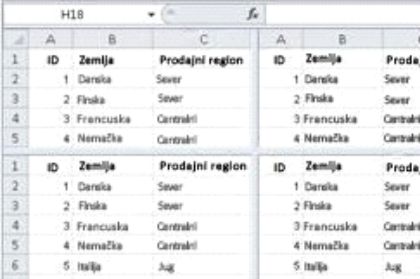 |
Ovaj radni list je razdeljen na četiri oblasti. Imajte
u vidu da svaka oblast sadrži zaseban prikaz istih podataka.
Oblasti radnog lista možete posmatrati kao više prikaza radnog lista.
Ako promenite jednu oblast radnog lista, te promene se automatski
odražavaju u drugim oblastima radnog lista.
Razdeljivanje okna je korisno kada želite istovremeno da prikažete
različite delove velike unakrsne tabele.
Da biste uklonili razdeljivanje, kliknite dvaput na bilo koji deo
razdelne trake koja razdvaja okna.